Windows 10에서 설치된 모든 테마를 한 번에 제거
Windows 10에서 설치된 모든 테마를 한 번에 제거하는 방법
이 기사에서는 Windows 10의 Store에서 수동으로 설치된 사용자 지정 테마를 삭제하는 방법을 알아봅니다. 설정 > 개인화에서 개별 테마 선택을 피하면 훨씬 더 빠르게 작업을 수행할 수 있습니다. 이것은 타사 도구 없이 수행할 수 있습니다.
광고
또한 Windows 10에서는 다음을 사용하여 설치할 수 있습니다. 윈도우 스토어 또는 테마팩 파일.
Windows 7부터 Microsoft는 새로운 테마 형식인 테마팩을 발명했습니다. 모든 테마 리소스를 하나의 파일에 압축하고 이러한 테마를 쉽게 공유할 수 있도록 만들었습니다. Windows 8에서는 파일 형식이 Deskthemepack으로 수정되었으며 바탕 화면 배경의 주요 색상을 기반으로 창 색상을 자동으로 설정할지 지정하는 기능이 지원되었습니다. Windows 10은 테마팩과 데스크테마팩 형식을 모두 지원합니다.
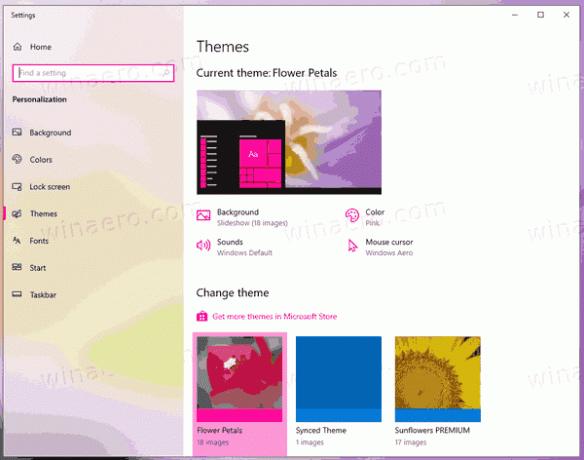
테마팩을 설치할 때 Windows 10은 해당 내용을 폴더에 추출합니다. %localappdata%\Microsoft\Windows\테마, 로 확장됩니다. C:\Users\your_user_name\AppData\Local\Microsoft\Windows\Themes.
콘텐츠를 삭제하면 설치된 사용자 지정 테마를 빠르게 지울 수 있습니다.
Windows 10에서 설치된 모든 테마를 한 번에 제거하려면,
- 열려있는 설정.
- 로 이동 개인화 > 테마, 기본 Windows 테마를 클릭하여 적용합니다.
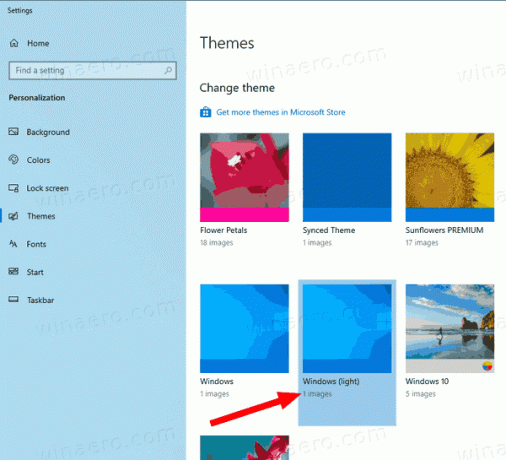
- 설정 앱을 닫습니다.
- 열려있는 파일 탐색기, 다음 줄을 주소 표시줄에 붙여넣습니다.
%localappdata%\Microsoft\Windows\테마. 때리다 입력하다.
- 에서
테마폴더, 누르기 Ctrl 키 + NS 모든 파일과 폴더를 선택합니다. - 이제 델 키를 눌러 선택한 데이터를 제거합니다.
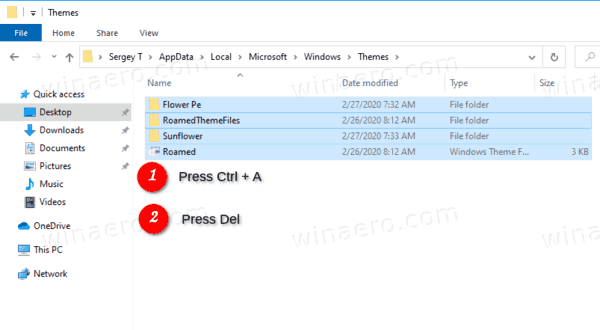
완료되었습니다. 이렇게 하면 선택한 테마가 한 번에 모두 제거되므로 설정의 테마 페이지에서 더 이상 사용할 수 없습니다.
또는 파일 탐색기의 리본을 사용하여 테마를 삭제할 수 있습니다.
파일 탐색기 리본으로 설치된 모든 테마를 빠르게 제거
- 파일 탐색기에서
%localappdata%\Microsoft\Windows\테마폴더. - 홈을 클릭하면 다음을 클릭합니다. 모두 선택 에서 선택하다 그룹.
- 에서 편성 그룹 클릭 삭제.
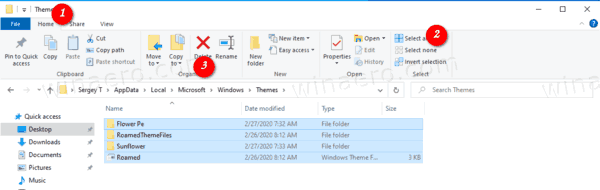
- 완료되었습니다.
당신은 끝났습니다!
관련 기사:
- Windows 10에서 테마를 삭제하거나 제거하는 방법
- Windows 10에서 기본 테마를 제거하고 삭제하는 방법
